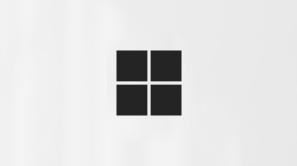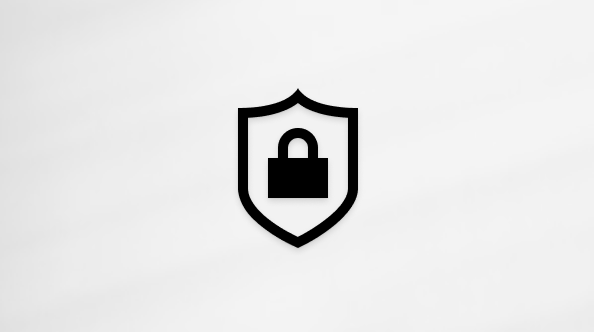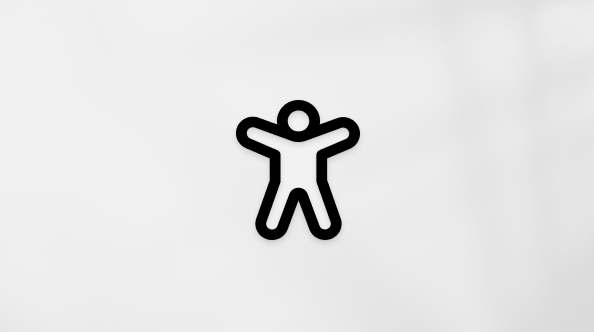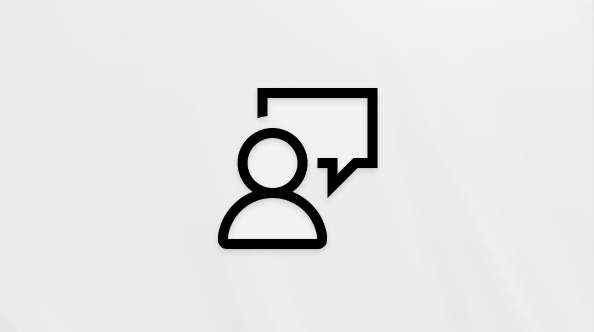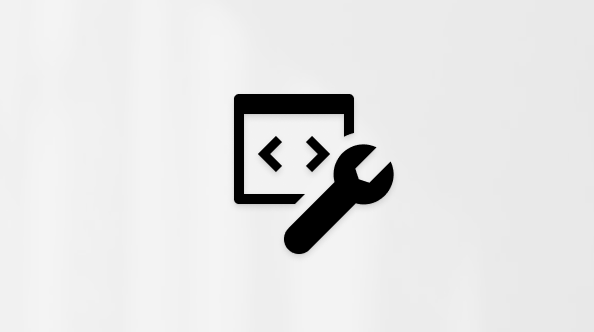Προσαρμογή της προβολής σύσκεψης στο Microsoft Teams
Οι συσκέψεις του Teams έχουν επανασχεδιαστεί για να φέρουν το κοινόχρηστο περιεχόμενο μπροστά και στο κέντρο και να επισημάνουν τα ενεργά ηχεία. Όταν συμμετέχετε σε μια σύσκεψη του Teams, το Teams αναμένει έξυπνα αυτό που θα θέλετε να δείτε και θα αλλάξετε το μέγεθος των μικρογραφιών και του περιεχομένου των συμμετεχόντων με βάση το σενάριο.
Όταν κάποιος θέτει σε κοινή χρήση περιεχόμενο όπως μια παρουσίαση, το Teams βελτιστοποιεί τη διάταξη για να κάνει το περιεχόμενο όσο το δυνατόν μεγαλύτερο, ενώ παράλληλα εμφανίζει περισσότερους συμμετέχοντες στο βίντεο.
Στη λειτουργία "Όλοι μαζί", το Teams αυξάνει το μέγεθος του βίντεο, ώστε να μπορείτε να βλέπετε τα πρόσωπα των ατόμων ενώ επίσης προβάλλετε κοινόχρηστο περιεχόμενο.
Αυτές οι προβολές σύσκεψης θα εμφανίζονται από προεπιλογή, αλλά ακολουθούν ορισμένες ενέργειες που μπορείτε να προσαρμόσετε στη σύσκεψη.
Για να καρφιτσώσετε το δικό σας βίντεο:
-
Τοποθετήστε το δείκτη του ποντικιού επάνω από την τροφοδοσία βίντεο.
-
Επιλέξτε Περισσότερες επιλογές
-
Επιλέξτε Καρφίτσωμα για εμένα
-
Για να ξεκαρφιτσώσετε τον εαυτό σας, τοποθετήστε το δείκτη του ποντικιού επάνω από την τροφοδοσία βίντεο και επιλέξτε Περισσότερες επιλογές
Για να καρφιτσώσετε το βίντεο κάποιου άλλου ατόμου:
-
Τοποθετήστε το δείκτη του ποντικιού επάνω από την τροφοδοσία βίντεο.
-
Επιλέξτε Περισσότερες επιλογές
-
Επιλέξτε Καρφίτσωμα για εμένα
-
Για να ξεκαρφιτσώστε κάποιον, τοποθετήστε το δείκτη του ποντικιού επάνω από την τροφοδοσία βίντεο και επιλέξτε Περισσότερες επιλογές
Αναδείξτε την τροφοδοσία βίντεο κάποιου ατόμου για να την επισημάνετε για όλους τους συμμετέχοντες στη σύσκεψη. Οι διοργανωτές και οι παρουσιαστές μπορούν να αναδεικνύουν την τροφοδοσία βίντεο οποιουδήποτε ατόμου, συμπεριλαμβανομένης και της δικής τους.
Για να αναδείκνυε μια τροφοδοσία βίντεο:
-
Τοποθετήστε το δείκτη του ποντικιού επάνω από την τροφοδοσία βίντεο και επιλέξτε Περισσότερες επιλογές
-
Επιλέξτε Ανάδειξη για όλους
-
Για να καταργήσετε μια τροφοδοσία βίντεο από την ανάδειξη, τοποθετήστε το δείκτη του ποντικιού επάνω της και επιλέξτε Περισσότερες επιλογές
Άτομα μπορούν επίσης να εξέλθουν από τα φώτα της δημοσιότητας, επιλέγοντας Έξοδος από την ανάδειξη
Για περισσότερες λεπτομέρειες, ανατρέξτε στο θέμα Αναδείκνυε το βίντεο ενός ατόμου σε μια σύσκεψη του Teams.
Αλλάξτε τον προσανατολισμό των συμμετεχόντων στη σύσκεψη στο επάνω μέρος της οθόνης σας, για να διατηρείτε καλύτερη επαφή με τα μάτια με άλλους ενώ γίνεται κοινή χρήση περιεχομένου.
Όταν βρίσκεστε στη σύσκεψη, μεταβείτε στα στοιχεία ελέγχου της σύσκεψης και επιλέξτε Προβολή
Η προβολή "Μεγάλη συλλογή" είναι διαθέσιμη όταν τουλάχιστον δέκα άτομα έχουν ενεργοποιημένες τις κάμερές τους. Όταν περισσότεροι από 49 συμμετέχοντες συμμετέχουν σε συσκέψεις του Teams, δείτε τους όλους σε μια συλλογή με σελίδες.
Για να εισέλθετε σε προβολή μεγάλης συλλογής, επιλέξτε Προβολή
Για να αλλάξετε τον αριθμό των συμμετεχόντων που μπορείτε να δείτε ταυτόχρονα, επιλέξτε Προβολή
Όταν βρίσκεστε σε μια σύσκεψη με προβολή συλλογής και κάποιος κάνει κοινή χρήση περιεχομένου, από προεπιλογή το περιεχόμενο εμφανίζεται στο κέντρο της προβολής σύσκεψης και τα βίντεο μετακινούνται στο πλάι ή στην κορυφή.
Επιλέξτε τα βίντεο ενός συμμετέχοντος στην προβολή συλλογής για να αλλάξετε το περιεχόμενο που έχει τεθεί σε κοινή χρήση με μια συλλογή. Αυτή η ενέργεια μεταφέρει τα βίντεο των συμμετεχόντων στο κέντρο της προβολής σύσκεψης και μετακινεί περιεχόμενο όπως μια κοινόχρηστη επιφάνεια εργασίας ή μια παρουσίαση του PowerPoint στο πλάι ή στο επάνω μέρος της προβολής σύσκεψης.
Για να επαναφέρετε το κοινόχρηστο περιεχόμενο στο κέντρο της προβολής σύσκεψης, επιλέξτε το περιεχόμενο για να το ανταλλάξετε ξανά.